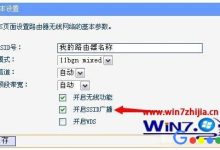当您遇到谷歌浏览器无法自动更新至最新版本的问题时,这通常是由于网络限制、权限不足或更新服务异常等原因造成的。本文将引导您通过几个步骤来排查并解决此问题,包括检查安全软件设置、使用管理员权限、启用相关系统服务以及最终的手动安装,以帮助您顺利完成浏览器更新。

检查网络连接与安全软件
有时候,系统中的防火墙或第三方安全软件可能会错误地阻止谷歌浏览器的更新程序连接到服务器。您可以暂时调整这些软件的设置来排查是否是它们引起的问题。
1、确认您的设备网络连接是正常的,可以尝试访问其他网页。
2、暂时关闭您电脑上的防火墙或安全防护软件。
3、重新打开谷歌浏览器,进入“关于 Google Chrome”页面尝试再次更新。
4、无论更新成功与否,完成操作后建议立即重新开启您的安全软件,以确保系统安全。
使用管理员权限运行
软件更新通常需要修改系统文件,这可能需要更高的操作权限。以管理员身份运行浏览器可以授予其完成更新所需的权限。
1、在桌面或开始菜单中找到谷歌浏览器的快捷方式图标。
2、右键点击该图标,在弹出的菜单中选择“以管理员身份运行”。
3、在以管理员模式打开的浏览器中,再次尝试手动检查更新。这通常能够解决因权限不足导致的更新失败。

检查Google更新服务
谷歌浏览器依赖一个名为“Google Update Service”的后台服务来执行自动更新。如果此服务被禁用或未能正常运行,更新过程就会失败。
1、按下键盘上的Win+R键,打开“运行”对话框。
2、输入 services.msc 并回车,打开服务列表。
3、在列表中找到“Google Update Service (gupdate)”和“Google Update Service (gupdatem)”。
4、确保这两个服务的状态是“正在运行”,且启动类型为“自动”或“自动(延迟启动)”。如果不是,请右键点击服务,进入“属性”进行修改,并手动启动该服务。
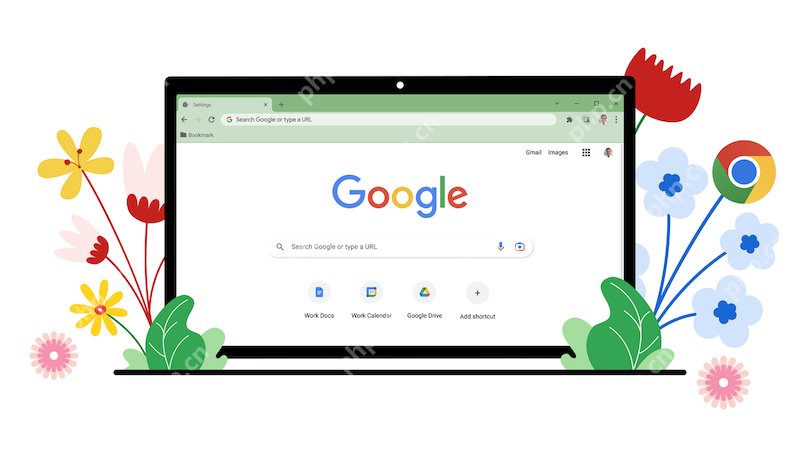
尝试手动重新安装
如果以上所有方法都无效,最直接的解决方案就是手动下载最新的浏览器安装包进行覆盖安装。这个过程会保留您所有的个人数据,如书签和密码。
1、访问谷歌浏览器的官方网站,下载最新的安装程序。
2、下载完成后,直接运行该安装文件。
3、安装程序会自动将您现有的浏览器版本升级到最新版,这是一个解决顽固更新问题的有效方法。

 路由网
路由网